Python系列教程
第1章 Python 语言概述
Python编程规范+最佳实践
python文件:.py,.ipynb, pyi, pyc, pyd, pyo都是什么文件?
第1章必背的内容
第2章 Python基础
字符串切片
Python数据类型大战:可变与不可变,谁主沉浮?
Python「布尔类型」:不只是True和False!
Python「枚举类型」:你真的了解枚举类型吗?
Python字符串格式化:哪种字符串格式化方法最快?
Python字符串编码:为什么你的网页显示乱码?
Python「内置变量」:不只是变量,更是编程的魔法!
Python变量的作用域,你真的了解吗?
Python中如何使用F-Strings格式化浮点数
第2章必备的内容
第3章 流程控制和异常处理
加速Python for循环
for循环
Python三元表达式:让代码简洁与效率提升成为可能
Python「While循环」:何时打破循环?
Python「异常处理」:程序出错了?不慌
这样可以减少IF语句的使用,从此告别if-else噩梦
Python循环加速的秘方,可提速上千倍!
如何在Python中优雅地使用断言?这篇文章给你答案!
Python异常处理:12个异常处理技巧,你掌握了几个?
Python中的and和or你真的会用吗,代码逻辑竟然可以如此简单!
Python的else子句7个妙用,原来还能这样用,整挺好!
快来看!Python写代码,没有pass怎么行?
第三章 必背的内容
第4章 高级数据结构
Python字典嵌套:编程界的俄罗斯套娃
Python「类型注解」:如何让你的Python代码够清晰?
列表越界了?来学学Python列表的花式操作!
Python字典的这些黑科技,你用过几个?
Python元组:为何你的代码需要这个'不变'的伙伴?
试试Python具名元组NamedTuple吧!用过的都说好
Python中的5种队列数据结构,你知道几个?
itertools模块让你的代码原地起飞!
第5章 正则表达式
正则表达式
本文档使用 MrDoc 发布
-
+
首页
第1章 Python 语言概述
  `Python`语言是一种`高级`编程语言,是当前应用范围最为广泛的计算机语言之一,具有`简洁`、`易读`和`强大`的特点。它于`1991`年由`Guido van Rossum`开发,被广泛应用于`Web开发`、`数据科学`、`人工智能`、`网络爬虫`、`自动化脚本`、`游戏开发`等领域。本章主要介绍`Python`语言发展历史、版本认知、`Python`语言的特点和执行原理、`Python`环境的安装搭建、开发工具的使用、以及体验`Python`的趣味程序等内容,帮助你快速的去了解`Python`。 # 1.1 走近编程的世界(Python)   在本节中,主要了解`Python`的发展历史,目前主流`Python`的版本,还有`Python`语言的特点,`解释型语言`与`编译型语言`的区别和`Python程序的执行原理`等。 ## 1.1.1 Python发展历史   首先,先通过一个真实的故事来了解`Python`语言的诞生。   在计算机的世界里,有一个名叫`Guido van Rossum`(以下简称:`Guido`)的荷兰程序员。当时,`Guido`在阿姆斯特丹的荷兰数学与计算机科学研究所(`CWI`)工作。他是一个富有创造力和激情的人,总是在寻找一种简单而强大的编程语言。   于是,`Guido`开始了他的创造之旅。他以`ABC`语言为基础,并参考了`Modula-3`和其他一些编程语言的特点,并加入了自己的创新思想,最终设计出了一种新的语言。他给这个语言取名为`Python`,以纪念他最喜欢的电视剧《蒙提·派森的飞行马戏团》。   `Python`语言的设计理念是`优雅`和`明确`,即用尽可能简洁的语法表达尽可能多的功能。`Guido`希望开发者能够用最少的代码完成更多的工作,同时保持代码的可读性。   在`1991`年,发布了Python的`第一个版本`,它被命名为`Python 0.9.0`,同时也具备了基本的语法和一些常用的功能。在设计过程中,注重简洁和可读性,遵循了“`一切皆对象`”的原则。他还为`Python`引入了`缩进风格`的代码块表示法,这种风格通过代码的缩进来表示程序的结构,提高了代码的可读性。   随后`Python`逐渐发展壮大,不断吸引更多的开发者加入其中。`Guido`也在社区的帮助下不断改进和扩展Python,引入了`模块化`、`面向对象`和`动态类型`等特性,使得`Python`变得更加灵活和强大。随着时间的推移,`Python`的应用范围不断扩大。它在`Web`开发、数据科学、人工智能和自动化等领域得到广泛应用,并拥有了庞大的生态系统,包括各种生态库、框架和工具,为开发者提供了丰富的资源和支持。 ## 1.1.2 Python版本认知   `Python`有许多不同的版本,每个版本都有其自身的特点和改进。以下是`Python`的一些主要版本和其特点的简要说明: (1)`Python 1.x`系列:`Python`的最早版本,于`1994`年发布。这个系列的版本具有基本的语言功能,如模块、函数、类等,但在功能和性能方面相对较简单。 (2) `Python 2.x`系列:这个系列是`Python`的第一个广泛采用的版本,于`2000`年发布。其中最具影响力的版本是`2.7`,在很长一段时间内被广泛使用。`Python2.x`系列存在一些`向后不兼容`的变化,导致在迁移代码时需要进行一些调整。这个系列的维护于`2020年1月`停止,不再更新。 (3)`Python 3.x`系列:`Python3`是`当前推荐`的版本,是未来发展的重点。`Python3`于`2008`年发布,解决了`Python2.x`系列中的一些设计缺陷和不一致性。它引入了许多新特性和改进,同时移除了一些旧的特性。`Python3.x`系列是`向后不兼容`的,因此需要对现有代码进行修改以适应新的语法和功能。   在`Python3.x`系列中,每个小版本(如`3.1`、`3.2`等)都引入了一些改进和修复。其中最重要的版本是`Python3.5`、`3.6`、`3.7`、`3.8`、`3.9`和最新的`3.12`。这些版本都增加了新的语言特性、标准库的改进和性能优化。   值得注意的是,`Python`的版本在语法和功能上可能会有一些差异。因此,开发者应该根据项目需求选择合适的`Python`版本,并确保代码与目标版本兼容。   除了官方版本外,还有一些基于`Python`的替代实现,如`Jython`(`Python`运行在Java虚拟机上)、`IronPython`(`Python`运行在`.NET`平台上)和`PyPy`(`Python`的`Just-In-Time`编译实现),它们在一些特定的场景下具有一些优势和特色。   总结起来,`Python`的版本演化表明了`Python`社区的不断发展和改进,以提供更好的编程体验和功能。对于新的项目,推荐使用最新的`Python3.x`系列版本。对于已有的项目,需要考虑迁移到`Python3`,并根据需求选择合适的`Python`版本。 ## 1.1.3 Python语言的特点   `Python`作为一种`解释型`、`面向对象`的高级编程语言,相比较其他语言会有许多优点和一些限制。以下是对`Python`的优缺点进行详细的解释。 `1、Python的优点` (1) `简洁易读`:`Python`具有简洁、清晰的语法,使用空白符来表示代码块,使得代码易于阅读和理解。这使得初学者能够更快地上手,并且提高了代码的可读性和可维护性。 (2)`大量的库和生态系统`:`Python`拥有广泛且活跃的库和生态系统。这些库涵盖了各个领域,包括网络编程、数据分析、机器学习、`Web`开发等,使得开发人员能够快速构建应用程序,并且能够借助已有的解决方案和工具提高开发效率。 (3) `跨平台性`:`Python`可以在多个操作系统上运行,包括`Windows`、`MacOS`和各种`Linux`发行版。这使得开发人员可以在不同平台上开发和部署他们的应用程序,提供了更大的灵活性和可移植性。 (4) `动态类型和自动内存管理`:`Python`是一种动态类型语言,不需要在编写代码时指定变量类型,使得开发更加灵活。此外,`Python`还具有自动内存管理机制,开发人员无需手动进行内存分配和释放,降低了内存管理的复杂性。 (5) `强大的科学计算和数据分析支持`:`Python`拥有丰富的科学计算和数据分析库,如`NumPy`、`Pandas`和`Matplotlib`等。这使得`Python`成为进行数据处理、可视化和机器学习等任务的首选语言之一。 (6) `社区支持和活跃度`:`Python`拥有庞大且活跃的社区,开发人员可以获得来自社区的支持、解决方案和学习资源。`Python`社区提供了各种教程、文档和开源项目,使得开发人员能够更好地学习和分享经验。 `2、Python的缺点` (1) `运行速度相对较慢`:与一些编译型语言相比,`Python`在执行速度上相对较慢。这是由于`Python`是解释型语言,需要在`运行时解释代码`,而不是提前编译成机器代码。尽管如此,`Python`提供了一些工具和方法来优化性能,如使用`C扩展模块`和`性能调优技术`。 (2) `全局解释器锁(GIL)`:`Python`的标准解释器(`CPython`)使用全局解释器锁(`GIL`),这限制了在多线程场景中的并行执行能力。由于`GIL`的存在,`Python`的多线程并不能实现真正的并行,而只是通过线程间的切换来模拟并发。这对于某些`CPU`密集型任务可能会造成性能瓶颈。 (3) `资源消耗较高`:相比于一些低级语言,如`C`或`C++`,`Python`在处理大规模数据和高并发请求时可能消耗较多的系统资源。这是由于`Python`的动态类型和自动内存管理机制所带来的一些开销。 (4) `移动端开发限制`:尽管`Python`有一些用于移动应用程序开发的框架(如`Kivy`、`PyQt`等),但与一些原生移动开发语言(如`Java`和`Swift`)相比,`Python`在移动端开发方面的生态系统相对较小,并且性能和访问原生`API`的能力有限。   总体而言,`Python`是一种功能强大且易于学习的编程语言,适用于各种应用场景。然而,开发人员应该在选择`Python`作为开发语言时,应综合考虑其性能和资源消耗的限制,并选择适当的优化方法。 ## 1.1.4常见的计算机语言   在前面了解`Python`的优缺点,`Python`的一条缺点为运行速度慢,就一起来探究一下为什么`python`运行会慢的原因? 这是因为`Python`属于解释型语言,那什么是解释型语言呢?在了解解释型语言前,首先先要去知道计算机编程中包含几种语言。   在计算机编程中,存在多种不同类型的编程语言。以下是常见的几种类型: 1、`机器语言`   机器语言是计算机能够直接理解和执行的二进制代码。它使用二进制位表示指令和数据,并且对于不同的计算机体系结构和处理器,机器语言是特定的。机器语言是最低级别的编程语言,直接操作硬件。 2、`汇编语言`   汇编语言使用助记符和符号来代表机器语言指令。它通过将汇编指令转换为对应的机器语言指令来与计算机硬件进行交互。每个汇编语言指令对应于一条机器语言指令。 3、`高级编程语言`   高级编程语言是相对于机器语言和汇编语言而言的。它们使用更接近自然语言的语法和结构,以方便程序员编写和理解代码。高级编程语言提供了丰富的语法和功能,可以通过编译器或解释器将源代码转换为机器语言或直接执行。   常见的高级编程语言包括: C:一种通用的编程语言,具有高性能和底层硬件访问能力。 C++:在C语言基础上扩展的编程语言,支持面向对象编程。 Java:一种跨平台的编程语言,使用Java虚拟机(JVM)来执行字节码。 Python:一种简洁、易读易写的高级编程语言,注重代码可读性和开发效率。 Ruby:一种优雅、简洁的动态编程语言,强调简单性和开发人员的幸福感。   这只是列举了一些常见的编程语言,实际上还有许多其他编程语言可供选择,每种语言都有其特定的用途和优势。   从上述中发现`Python`是高级编程语言,而高级编程语言是可以通过编译器或解释器将源代码转化为机器语言和直接执行。此时,就需要先认识一下编译型语言和解释型语言。 4、`编译型语言`   编译型语言是指在代码执行之前需要经过一个称为编译器的特殊程序的处理。`编译器`将源代码作为输入,对其进行编译和转换,生成与目标计算机体系结构兼容的机器语言代码,也称为目标代码或者二进制代码。这个目标代码可以直接在计算机上执行,而不需要再次进行翻译或解释。   `编译`:源代码在执行之前需要经过一次编译过程,将其转换为机器码。   `执行效率`:由于编译型语言在执行之前已经完成了编译过程,所以通常具有较高的执行效率。   `依赖机器体系结构`:生成的目标代码是与特定计算机体系结构相关的,所以在不同的计算机上需要重新编译生成对应的目标代码。   常见的编译型语言有:`C`、`C++`、`Rust`、`Go`等。 5、`解释型语言`   解释型语言是指不需要显式的编译过程,而是逐行解释和执行源代码。在执行过程中,`解释器`会逐行读取源代码,并根据其语法规则进行解释和执行。解释型语言通常在运行时动态地解释源代码,而不会生成可执行的目标代码。   `解释`:源代码逐行解释执行,不需要进行编译。   `执行效率`:相比编译型语言,解释型语言通常具有较低的执行效率,因为它们需要在每次执行时解释代码。   `平台无关性`:解释型语言的源代码可以在不同的平台上直接执行,因为解释器在每次执行时动态解释代码。   常见的解释型语言有:`Python`、`JavaScript`、`Ruby`、`PHP`等。   需要注意的是,现代的编程语言往往不是纯粹的解释型语言或编译型语言,而是结合了两种方式的特点。例如,`Java`是一种编译型语言,但它也使用了一个称为`Java`虚拟机(`JVM`)的解释器来执行字节码。这种混合的方式称为`即时编译`(`Just-in-Time Compilation`,`JIT`)。 6、`编译型语言和解释型语言的区别`   编译型语言和解释型语言是两种不同的编程语言类型,它们在代码的执行方式和执行过程中的一些特点上存在区别,如图1-1所示。 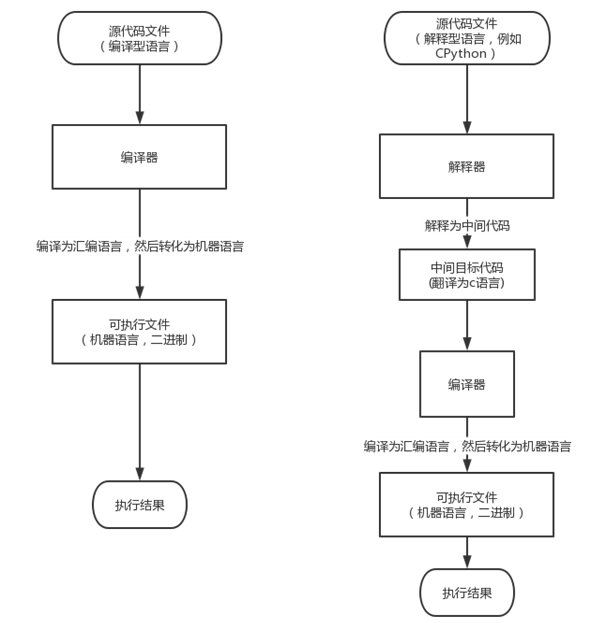 ## 1.1.5 Python程序执行原理   在上述了解完解释型语言和编译型语言后,根据解释型语言的特性,来了解一下`Python`程序执行原理。   `Python`程序执行原理可以概括为以下几个步骤: 1、`解析源代码`   `Python`解释器首先对源代码进行解析。这个过程涉及将源代码分解为语法结构,即识别和理解其中的语句、表达式和标识符等。 2、`字节码编译`   解析源代码后,`Python`解释器将其转换为字节码。字节码是一种中间形式的低级指令集,类似于机器语言,但是与特定的计算机体系结构无关。字节码的编译过程将源代码翻译成一系列字节码指令,这些指令将在后续的执行阶段被逐条解释和执行。 3、`解释执行`   一旦字节码编译完成,`Python`解释器开始逐条解释和执行字节码指令。解释器按照指令的顺序执行每个指令,将其转化为相应的操作,并更新变量、执行函数、控制流等。这个解释执行的过程是动态的,即在运行时进行。 4、`运行时环境和内存管理`   `Python`解释器在执行过程中还负责管理运行时环境和内存。它维护变量、对象和函数的命名空间,并执行内存管理任务,如垃圾回收,以释放不再使用的内存。   需要注意的是,`Python`解释器可以有不同的实现,例如`CPython`、`Jython`、`IronPython`等,它们在具体实现细节和性能上可能会有所不同,但总体的程序执行原理是相似的。   此外,`Python`也支持即时编译技术。一些`Python`解释器在运行时会将热点代码(频繁执行的部分)进行即时编译成机器码,以提高执行效率。这种混合的执行方式使得`Python`在某些情况下可以获得接近编译型语言的执行速度。 # 1.2 Python编程环境搭建   至此读者已经对`Python`有一个大概的了解,那接下来与`Python`进行正式见面吧!进行搭建`Python`的编程环境,以下的安装以`window 10`系统为例。   搭建`Python`编程环境,需要完成以下步骤: (1) 下载`Python`解释器   [访问Python官方网站](https://www.python.org "访问Python官方网站")   下载适合您操作系统的`Python`解释器。选择最新的稳定版本,并根据操作系统的要求进行安装。在此页面的操作为鼠标悬浮至“`Downloads`”选项会出现系统版本菜单选项,选择自己所需要电脑的系统选项后,点击右侧菜单对应的版本即可快速下载该版本解释器的安装包,如下图1-2 所示。 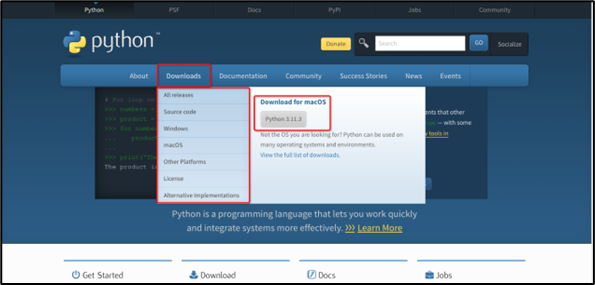 (2) 安装Python解释器   在官网下载完`Python`解释器后,双击打开该程序,出现`Python`解释器安装首页。在该页面中可以选择`Python`解释器安装位置,如图1-3所示。选择“`Install Now`”将`Python`解释器安装在系统默认安装位置。也可以通过选择“`Customize installation`”选项进行自定义安装,注意在自定义安装时需要选择安装的文件位置。 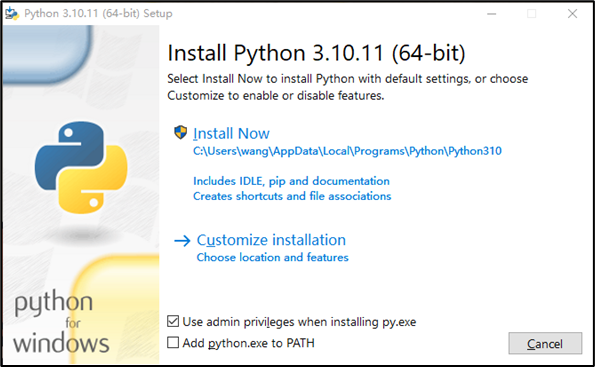 `Use admin privileges when installing py.exe`:安装`Python`时使用管理员权限,建议勾选。 `Add python.exe to PATH`:将`Python`添加至环境变量,建议勾选。   选择`Python`附加选项后进行点击“`Install Now`”或“`Customize installation`”进行下一步安装页面。 (3) 安装`Python`附加功能   在图1-4中为设置`Python`解释器附加功能,可以勾选自己有需求的附加功能。 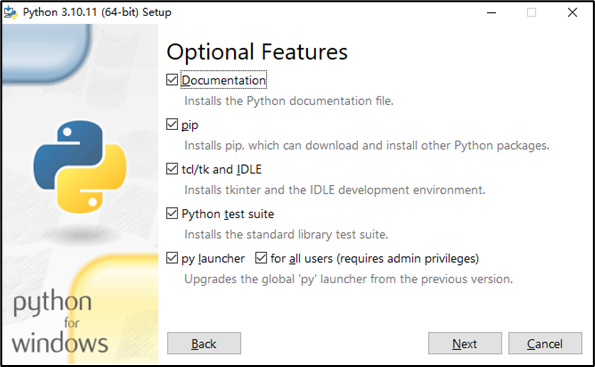 `Documentation`:勾选会安装`Python`文档文件(建议勾选); `pip`:安装pip功能,该功能可以下载并安装其他`Python`包(建议勾选); `tcl/tk and IDLE`:勾选后安装`tkinter`和`IDLE`开发环境(建议勾选); `Python test suite`:勾选后安装`Python`标准库测试套件(建议勾选); `py launcher`:勾选后安装`Python`运行解释器(建议勾选); `for all users (requires admin privileges)`:勾选后会对计算机中所有的用户进行安装`Python`解释器(建议勾选)。   勾选所需要的功能后,在下方点击“`Next`”选项进入高级选项页面。 (4) 设置`Python`安装高级选项   在此页面进行设置`Python`安装的高级选项,如图1-5所示。接下来查看一下该页面具体的高级选项有哪些?哪些需要勾选? 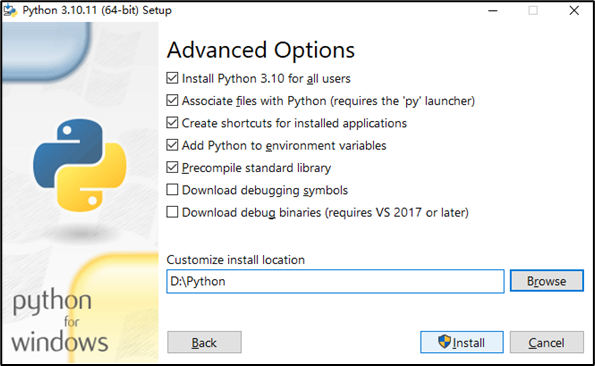 `Install Python 3.10 for all users`: 为所有用户安装`Python3.10`。(推荐勾选,根据下载版本不同,出现安装版本也不同) `Associate files with Python (requires the 'py' launcher)`:将文件与`Python`关联。(需要“`py`”启动器,建议勾选) `Create shortcuts for installed applications`:为已安装的应用程序创建快捷方式。(建议勾选) `Add Python to environment variables`:将`Python`添加到环境变量。(建议勾选) `Precompile standard library`:勾选后会预编译标准库。(建议勾选) `Download debugging symbols`:勾选后会下载调试符号。 `Download debug binaries (requires VS 2017 or later)`:勾选后下载调试二进制文件。(需要`VS2017`或更高版本)   勾选完有需求的高级选项后,接下来选择“`Customize install location`”选项进行自定义安装位置设置安装,推荐点击此选项,在随后进行配置文件时,寻找该配置文件较为方便。最后点击“`Install`”选项进行安装所选功能的`Python解释器`,如图1-5所示。 (5) 等待完成安装过程   通过等待安装`Python`解释器的进度条后(图1-6),出现“`Setup was successful`”字样界面时,证明安装完成,此时点击“`Close`”按钮进行关闭安装解释器软件即可,如图1-7所示。 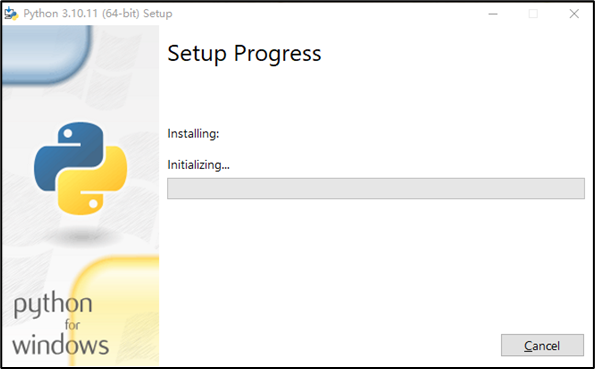 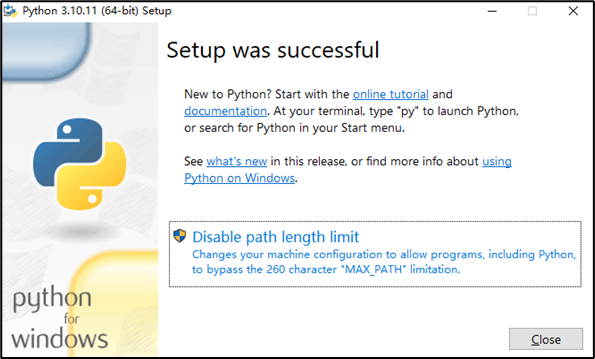 (6) 测试Python安装   打开命令行终端(在`Windows`上是命令提示符,`Mac`和`Linux`上是终端),输入以下命令来检查`Python`是否成功安装并显示版本信息: ```cmd >python --version Python 3.9.7 # 显示正确版本信息 ```   如果您安装了多个`Python`版本,可能需要使用特定的命令来指定要使用的版本。例如,在某些系统中,您可能需要使用以下命令来检查Python3的版本: ```cmd >python3 --version Python 3.9.7 # 显示正确版本信息 ```   如果能够正确显示`Python`版本信息,则表示`Python`环境已成功搭建。   现在,您已经成功搭建了`Python`编程环境,接下来快速体验一下`Python`程序吧! # 1.3 Python开发工具介绍 ## 1.3.1 IDLE使用方法   在安装完`Python`解释器后,来认识一下Python解释器自带的IDLE编程工具。   `Python`的自带`IDLE`是指`Python`的`集成开发环境`(`Integrated Development Environment`),它是`Python`编程语言的官方提供的一个简单的开发环境。   `IDLE`是一个基于`Python`内置的`Tkinter`模块制作,它提供了一个交互式的`Shell`(解释器)和一个简单的代码编辑器。它可以让你在一个窗口中输入和执行`Python`代码,并提供了基本的代码编辑功能,例如语法高亮显示、代码缩进和自动补全等。   通过使用`IDLE`,你可以快速编写、测试和调试`Python`代码,特别适用于学习和初级开发者。然而,对于更复杂的项目或专业开发,会选择使用其他高级的集成开发环境,例如`PyCharm`、`Visual Studio Code`等,这些工具提供了更丰富的功能和更高级的调试和项目管理功能。   以下是使用`IDLE`的操作过程。 (1) 在`Windows`桌面中寻找到`win`标识的图标并打开,在程序框中寻找到所安装的`Python`版本文件夹,打开后找到`IDLE`的程序并双击启动,如图1-8所示。  (2) 启动后,先进入的是`IDLE`的`Shell`界面,也就是运行界面。该运行界面如图1-9所示,界面上面的菜单栏分别为以下含义: 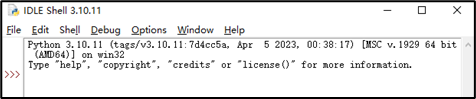 - File:主要为创建文件,打开文件和保存文件等文件管理功能; - Edit:主要为程序内部的编码进行复制,粘贴,寻找字符等字符操作功能; - Shell:主要为对Shell界面的控制,例:如重启界面等; - Debug:主要对运行程序进行调试代码使用; - Options:主要为设置界面缩放高度; - Window:进行设置程序界面的最小化,左右侧移动等界面操作功能; - Help:该程序的帮助菜单,可以在此解决该程序的功能寻找和疑难解惑。 (3) 如果要进行编写程序的话,需要通过程序菜单栏中的“`File`”中选择“`New File`”选项,进行创建文件编写程序,如图1-10所示。 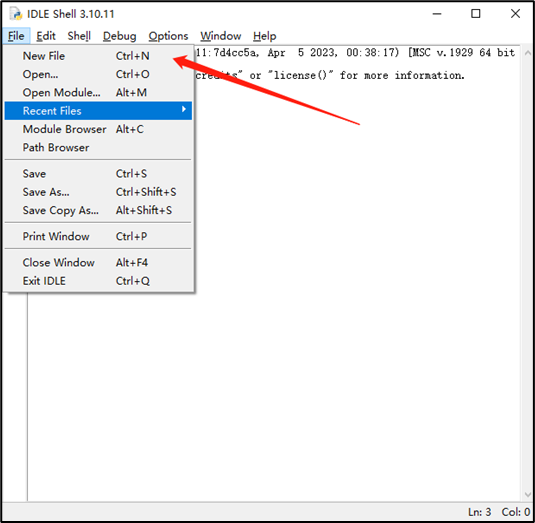 (4) 创建后,出现以下编程界面(图1-11),可以在该页面的编辑区进行编写`Python`程序。 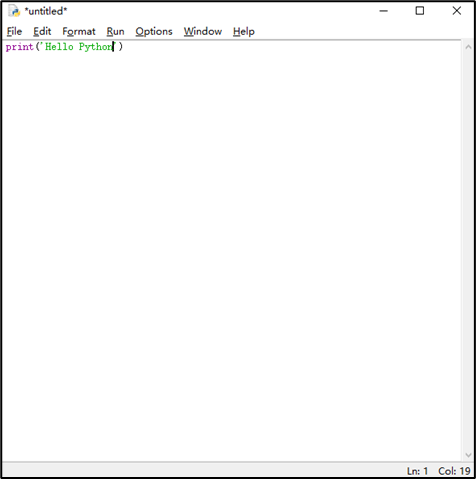 该界面的菜单栏与`Shell`界面略微不同,其含义为: `File`(文件):包含文件相关的选项,如新建、打开、保存、退出等。 `Edit~(编辑):包含编辑相关的选项,如剪切、复制、粘贴、查找、替换等。 `Format`(格式):包含代码格式化相关的选项,如自动缩进、块缩进、行尾空格等。 - Run(运行):包含运行代码的选项,如运行模块、运行自定义的`Python Shell`、重新启动等。 - Options(选项):包含`IDLE`环境的各种选项设置,如字体、颜色、缩进等。 - Windows(窗口):用于管理`IDLE`环境中的窗口,如打开新的`Shell`、关闭窗口等。 - Help(帮助):提供有关`IDLE`的帮助和文档,包括`IDLE`快捷键、`Python`文档等。   提示:根据不同版本的`IDLE`和操作系统,菜单栏的具体内容可能会有所不同,通常会包含上述功能选项。 (5) 程序运行方法:在`IDLE`编辑界面点击“`Run`”选项,然后选择“`Run Modle`”进行保存并运行程序,如图1-12所示。 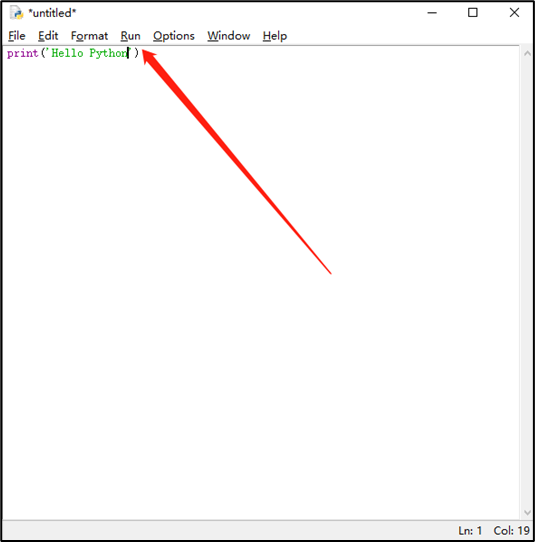 (6) 在运行程序时,需要将文件进行保存后运行,如图1-13所示。如果是新建文件需要选择保存程序的存放位置后,方可运行,如图1-14所示。 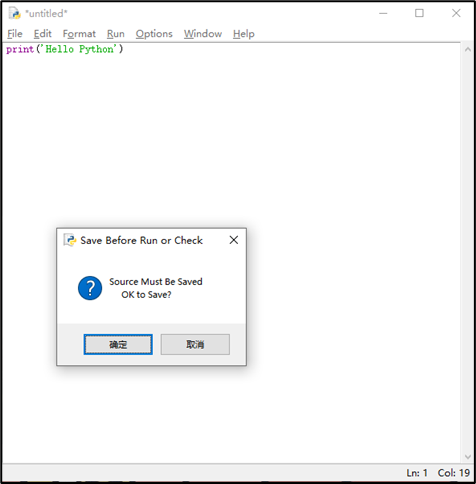 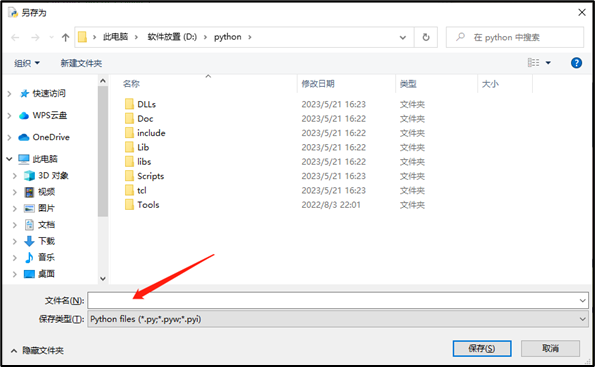 (7) 保存运行后,就可以在`IDLE`的`Shell`界面中进行显示运行效果了,如图1-15所示。 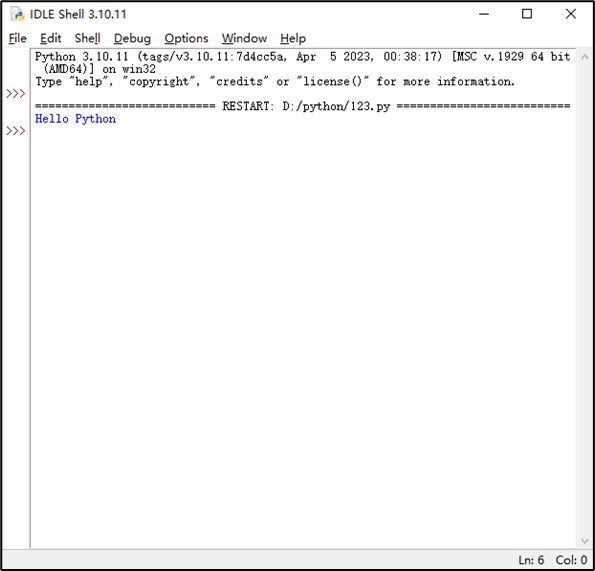 ## 1.3.2 PyCharm安装与使用   在学习了`Python`自带的`IDLE`编程程序后,来认识一下专业编写`Python`程序的软件——`PyCharm`。它是一种由`JetBrains`公司开发的集成开发环境(`IDE`),专门用于`Python`编程语言。它提供了许多功能和工具,旨在提高开发人员的生产力和代码质量。 1、`PyCharm`的特点和功能 - (1)代码编辑器:PyCharm提供了一个强大的代码编辑器,具有自动完成、语法高亮、代码导航和代码重构等功能。它支持Python的各种版本,并具有智能代码补全功能,能够根据上下文提供准确的代码建议。 - (2)调试器:PyCharm内置了强大的调试器,允许开发人员逐行执行代码并检查变量的值。它提供了断点、条件断点、表达式求值和堆栈跟踪等功能,帮助开发人员快速定位和修复错误。 - (3)代码版本控制:PyCharm集成了流行的代码版本控制系统,如Git、Mercurial和Subversion。它提供了一套工具,用于管理代码仓库、提交和更新代码、解决代码冲突以及查看版本历史记录。 - (4)测试工具:PyCharm支持各种测试框架,如unittest、pytest和doctest。它提供了方便的测试运行器和测试报告,帮助开发人员编写和运行单元测试、集成测试和功能测试。 - (5)代码分析:PyCharm具有强大的静态代码分析功能,可以检测潜在的错误、代码重复和不一致之处。它还提供了代码重构工具,可以自动重命名变量、提取方法和优化导入等。 - (6)虚拟环境支持:PyCharm可以轻松管理Python的虚拟环境。它允许创建、配置和切换虚拟环境,以便在不同项目之间隔离和管理依赖关系。 - (7)插件生态系统:PyCharm具有丰富的插件生态系统,允许开发人员根据自己的需求扩展和定制IDE的功能。用户可以安装各种插件,如代码检查工具、自动化工具和主题等。 2、`PyCharm`的下载   在安装`PyCharm`之前,先来看一下`PyCharm`的官方网址(官方网址为:https://www.jetbrains.com/pycharm/)。 (1) `PyCharm`下载:访问官方网址后,点击网页中间的“`Download`”按钮进入下载选项页面,如图1-16所示。 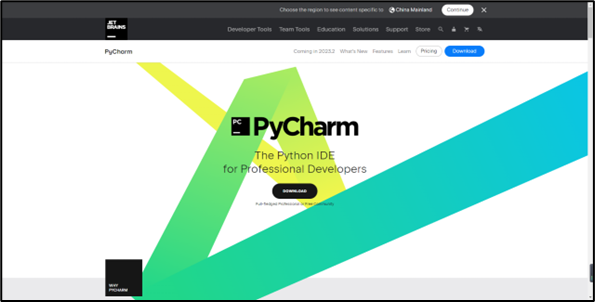 (2) 选择下载版本:在`PyCharm`的下载页面中,官方提供了两个版本,分别是专业版(`Professional`)和社区版(`Community`)。它们在功能和许可证方面有一些区别,主要区别如下: - 功能:`PyCharm`专业版具有比社区版更多的功能和工具。专业版包含了一些高级特性,如数据库工具、远程开发、科学计算、`Web开发`和框架支持等。它还提供了更多的插件和集成支持,能够满足更广泛的开发需求。 - 支持的框架:`PyCharm`专业版对许多流行的`Python`框架提供了更好的支持,如`Django`、`Flask`、`Pyramid`、`web2py`等。它提供了更多的模板和代码片段,简化了框架开发的流程。 - 数据库工具:专业版集成了各种数据库工具,如`SQLAlchemy`、`SQL`和数据库导航器等。这些工具使得与数据库的交互更加方便,可以直接在`IDE`中执行和调试`SQL`查询。 - 远程开发:专业版支持远程开发,可以与远程服务器进行连接,并在远程环境中进行代码编辑、调试和测试。这对于开发和调试位于远程服务器上的应用程序非常有用。 - 科学计算支持:专业版提供了一些用于科学计算和数据分析的高级工具和集成,如`NumPy`、`Pandas`和`Matplotlib`。这些工具使得在`PyCharm`中进行数据处理和可视化更加方便。 - 许可证:社区版是免费的,适用于个人和商业项目。而专业版是商业软件,需要购买许可证来使用。   综上所述,专业版相对于社区版具有更多的高级功能和工具,适用于专业开发人员和团队。社区版则适合个人开发者或小型项目,提供了基本的`Python`开发功能。你可以根据自己的需求和预算选择适合的版本。   作为`Python`的初学者推荐下载社区版。点击社区版(`Community`)的“`Download`”按钮进行下载。如图1-17所示为社区版下载选项。 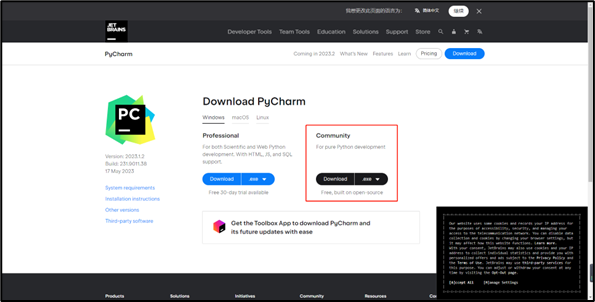   提示:`PyCharm`下载页面会自动下载对应计算机操作系统的安装包。 3、`PyCharm`的安装   在下载好安装包后,接下来就需要进行程序安装。在对应下载文件夹中找到安装包后,双击进行运行该安装包。 (1) 进去安装程序首页,首先展示的`PyCharm`的欢迎安装页面等,此时需要点击“`Next`”按钮进行下一步处理,如图1-18所示。 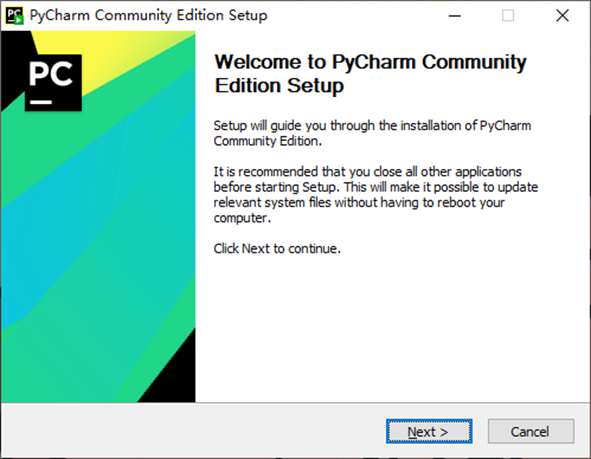 (2) 进行选择安装目录位置:在页面需要选择`PyCharm`安装的位置,点击“`Browser`”按钮后选择自己需要安装的位置。选择安装位置后,点击“`Next`”按钮进行下一步,如图1-19所示。 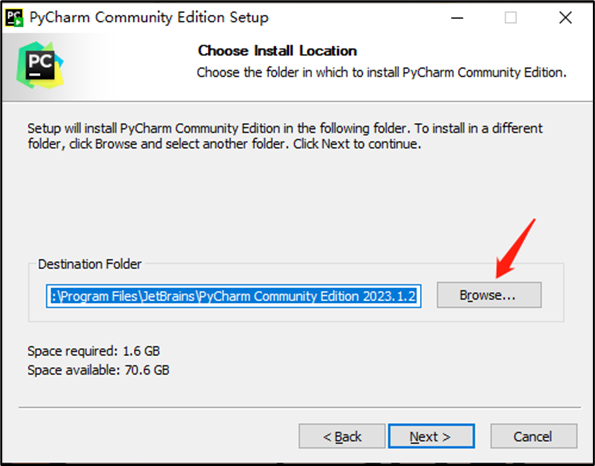 (3) 勾选`PyCharm`内置配置功能:在`PyCharm`安装界面进行勾选相应设置(如图1-20),设置含义为以下内容: - Create Desktop Shortcut:是否创建桌面快捷方式。 - Update Context Menu:更新上下级菜单。是否添加“将文件夹作为项目打开”等功能; - Update PATH Variable (restart needed):更新环境变量(需要重启)。是否将“bin”文件夹添加到环境变量中。 - Create Associations:是否与文件格式为‘.py’的文件创建关联。 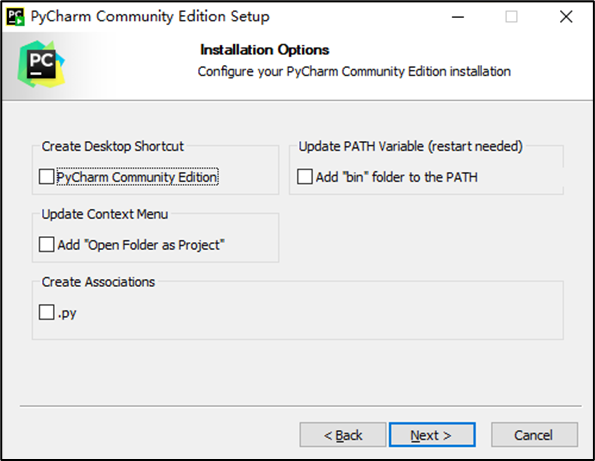 (4) 创建开始菜单文件夹:在“`开始`”菜单中创建以下列选择名称命名的文件夹,也可以输入名称来进行创建新的文件夹,默认为“`JetBrains`”文件夹。选择后点击“`Install`”按钮进行安装,如图1-21所示。 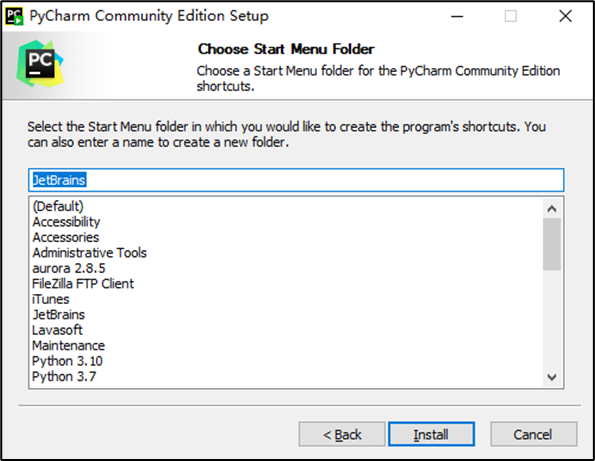 (5) 等待安装过程,如图1-22所示。 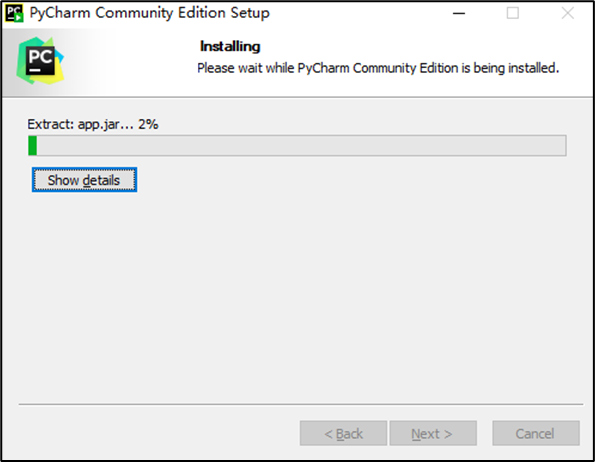 (6) 安装完成。此时由于安装完`PyCharm`社区版需要进行重启计算机,可以选择“`Reboot now`”进行现在重启计算机,也可以选择“`I want to manually reboot later`”进行稍后手动重新启动计算机,根据个人需求进行选择即可,如图1-23所示。 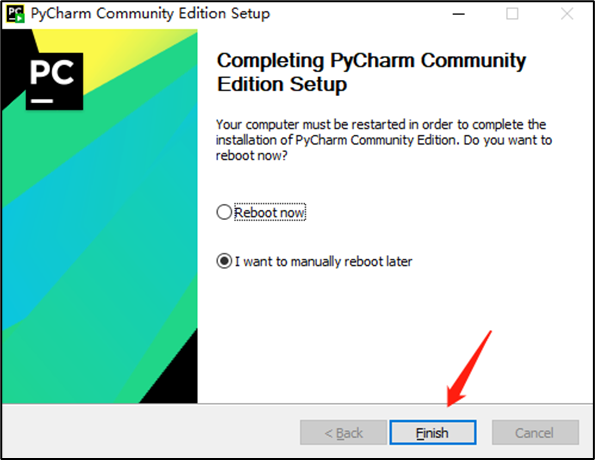 4、`PyCharm`的使用   当上述操作执行完成后,需要学习社区版`PyCharm`的使用方式,以下为使用步骤: (1) 安装后,进入`PyCharm`程序的`JETBRAINS`社区版的使用条款,在此需要勾选“`I confirm that I have read and accept the terms of this User Agreement`”选项进行同意该用户协议条款,然后点击“`Continue`”选项继续下一步,如图1-24所示。 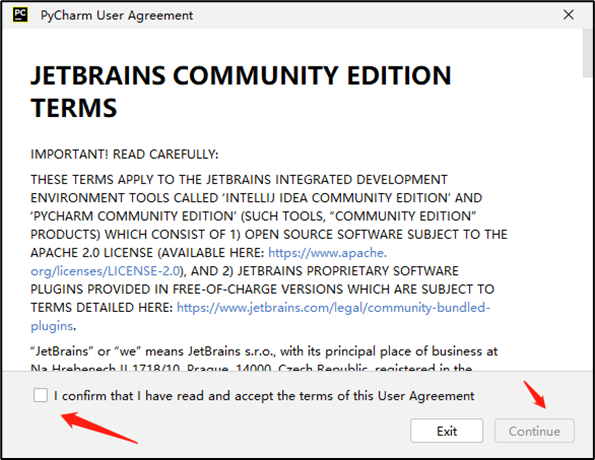 (2) 创建`Python`项目目录页面。在该页面可以进行创建`Python`程序项目,也可以打开一个`Python`程序项目。在此讲解创建一个`Python`项目的方法。通过点击“`+`”号图标和下标为“`New Project`”的选项,进行创建一个新的`Python`项目,如图1-25所示。 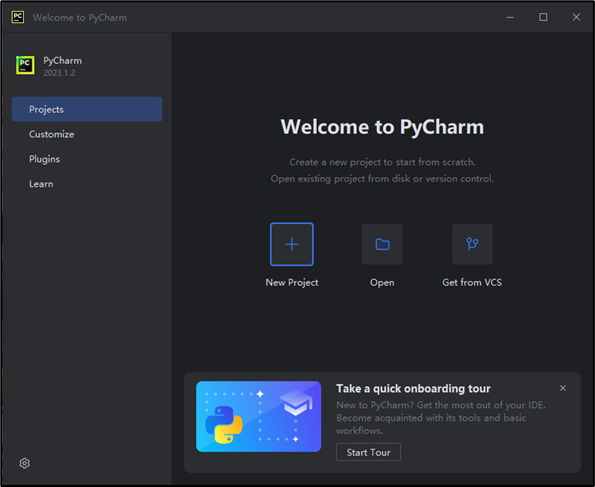 (3) 选择新建`Python`项目所处环境。在`PyCharm`中,创建新项目时可以选择真实环境或虚拟环境。   真实环境指的是在您的计算机上全局安装的`Python`解释器。当您选择真实环境时,`PyCharm`将使用计算机上的全局`Python`解释器来运行和开发项目。这意味着您使用的是系统中已经安装的`Python`版本和库。   虚拟环境是一个独立的`Python`运行环境,它与全局环境隔离开来。使用虚拟环境可以为每个项目创建独立的`Python`环境,并可以安装特定版本的`Python`和所需的库。这对于不同项目使用不同`Python`版本或库的情况非常有用,同时也有助于避免项目之间的冲突。在此推荐使用虚拟环境,下文为创建虚拟环境的方法:   在图1-26中,页面选项含义为: - “Location”(位置)字段为创建新项目的文件目录。 - “New environment using Virtualenv”为使用新环境为虚拟环境。(推荐勾选) - 下方的“Location”(位置)字段为创建新虚拟环境的文件目录。 - “Base interpreter”使用解释器。需要选择本机安装Python解释器。 - “Inherit global site-packages”选项为是否继承全局的Python安装包。 - “Make available to all projects”选项为是否提供给所有项目。 - “Previously configured interpreter”选项为是否配置以前的解释器,如果选“是”需要选择原解释器的文件目录。 - “Create a main. py welcome script”选项为是否提供一个“main.py”的欢迎脚本。(推荐勾选) 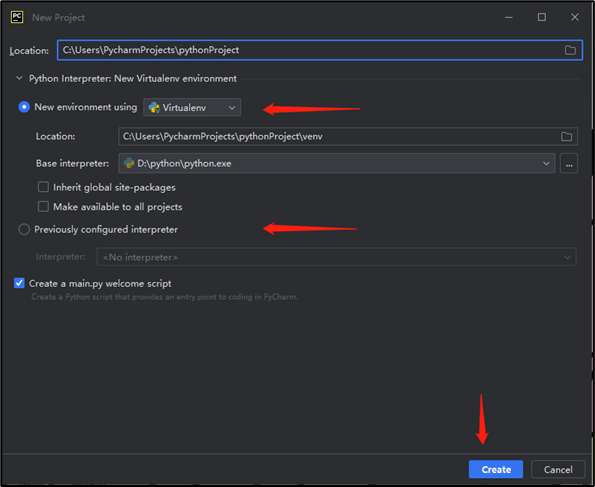 进行在下方的“`Location`”(位置)字段选择好虚拟环境的位置,也可以使用`PyCharm`页面默认的地址。 - 在“Base interpreter”选项选择本机安装Python解释器,也可以使用PyCharm提供的默认解释器。 - 点击下方的“Create”选项就进行创建和应用相应环境。 (4) 认识`PyCharm`编辑界面。创建完虚拟环境后,进入`PyCharm`的编辑界面,在此界面的右侧可以进行编写程序并运行等功能,还可以通过左上角“ ”图标进入`PyCharm`的菜单栏界面等,如图1-27所示。  (5) 新建`Python`文件。点击左侧文件目录栏中的项目文件夹,进行点击鼠标右键悬停至“`New`”的选项后,出现分类页面,此时点击“`Python File`”选项进行创建新`Python`文件,如图1- 28所示。 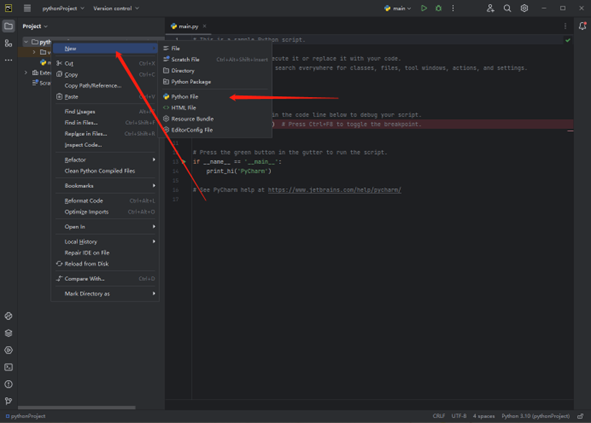 (6) 创建第一个Python程序。在右侧编辑栏进行编辑“`print("Hello Python")`”的程序。“`print("Hello Python")`”程序的含义为在控制栏打印“`Hello Python`”,如下图1-29所示。 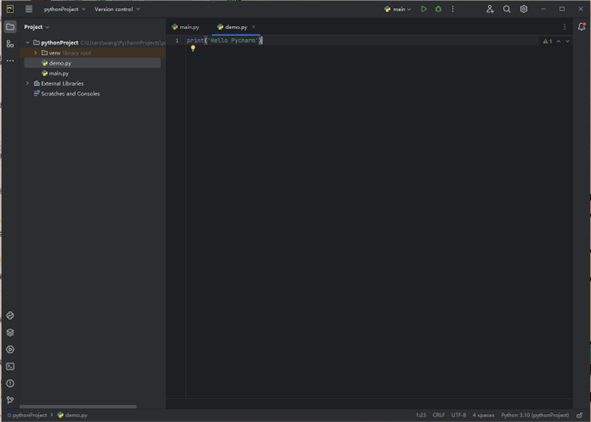   运行`Python`程序。编写好`Python`程序后,在编辑页面的空白处点击鼠标右键,弹出该程序的功能选项页面,此时运行程序需要选择“`Run 'demo'`”选项,其中“`demo`”为`Python`的程序名称,创建的文件名称不同,显示也不同,如图1-30所示。 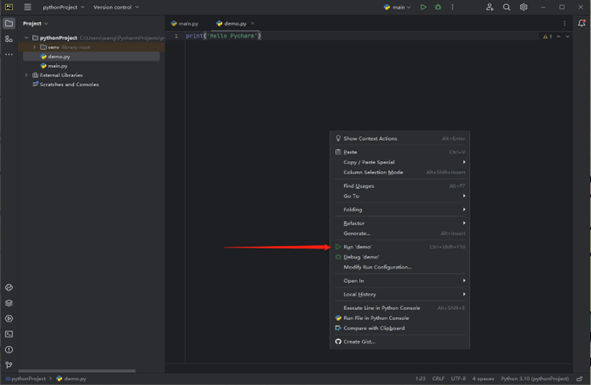   查看运行结果。点击运行选项后,程序下方会弹出运行结果界面框,如图1-31所示。 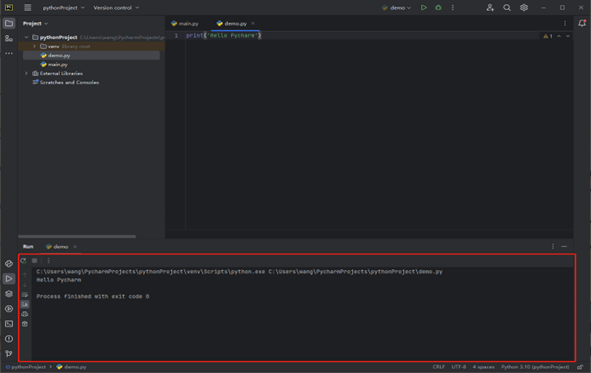   到此,`Python`的两种编辑器就安装完成了,大家是喜欢操作度简易的官方`IDLE`呢?还是更加专业的`PyCharm`程序呢? # 1.4 案例:绘制菱形图案   前面已经了解到`Python`内置的`IDLE`和专业级`Pycharm`开发工具如何使用,那么接下来就来实现绘制菱形图案的功能,效果如图1-31所示。 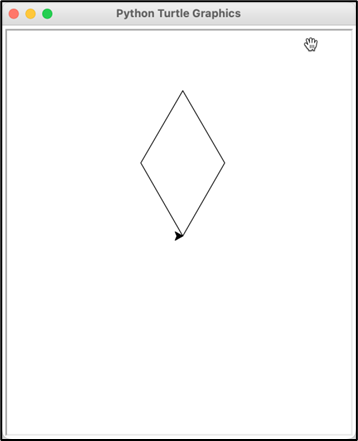 示例代码如下: ```python import turtle # 导入turtle库 my_pen = turtle.Pen() # 创建一个画笔对象 # 绘制菱形 my_pen.left(60) # 向左旋转60度 my_pen.forward(100) # 向前移动100个单位 my_pen.left(60) # 向左旋转60度 my_pen.forward(100) # 向前移动100个单位 my_pen.left(120) # 向左旋转120度 my_pen.forward(100) # 向前移动100个单位 my_pen.left(60) # 向左旋转60度 my_pen.forward(100) # 向前移动100个单位 my_pen.left(60) # 向左旋转60度 turtle.done() # 关闭绘图窗口 ```   上述代码使用`turtle.Pen()`创建了一个Pen对象,并命名为my_pen。接下来,使用4次向前移动100个单位(`my_pen.forward(100)`),然后向右旋转45度(`my_pen.right(45)`)的方法。这样,绘制了4条长度相等的边,并设置边与边之间的夹角,它们组合在一起形成一个菱形。最后,使用`turtle.done()`来保持绘图窗口打开,直到手动关闭它。 # 1.5 案例:绘制雪人图案   在制作完菱形程序后,接下来,提升一下难度,制作可爱炫酷的雪人图案,效果如图1-32所示。 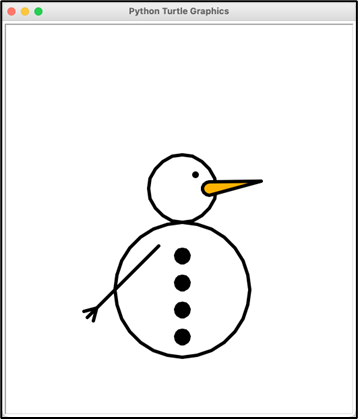   示例代码如下: ```python # 导入turtle模块并重命名为t import turtle as t # 初始化画笔 t.speed(0) # 设置画笔速度为最快 t.pensize(5) # 设置画笔宽度为5像素 # 绘制雪人的头和身体 t.circle(50) # 绘制雪人的头部,半径为50 t.circle(-100) # 绘制雪人的身体,半径为-100,表示向相反方向绘制圆形 # 绘制雪人的纽扣 for i in range(4): t.right(90) # 右转90度,调整画笔方向 t.pu() # 抬起画笔 t.fd(40) # 向前移动40像素 t.pd() # 放下画笔 t.left(90) # 左转90度,调整画笔方向 t.begin_fill() # 开始填充形状 t.circle(-10) # 绘制纽扣,半径为-10表示向相反方向绘制圆形 t.end_fill() # 结束填充形状 # 绘制雪人的眼睛 t.pu() # 抬起画笔 t.goto(20,70) # 将画笔移动到指定坐标位置 t.pd() # 放下画笔 t.dot(10,"black") # 绘制一个直径为10像素的黑色点,表示眼睛 # 绘制雪人的鼻子 t.pu() # 抬起画笔 t.goto(40,60) # 将画笔移动到指定坐标位置 t.pd() # 放下画笔 t.fillcolor("orange") # 设置填充的颜色为橙色 t.begin_fill() # 开始填充形状 t.left(180) # 左转180度,调整画笔方向 t.circle(10,180) # 绘制半径为10的半圆 t.left(15) # 左转15度,调整画笔方向 t.fd(80) # 向前移动80像素 t.goto(40,60) # 回到起始点 t.end_fill() # 结束填充形状 # 绘制雪人的手 t.pu() # 抬起画笔 t.goto(-35,-35) # 将画笔移动到指定坐标位置 t.setheading(225) # 设置画笔的方向为225度,即左下方 t.pd() # 放下画笔 t.fd(130) # 向前移动130像素 t.right(30) # 右转30度,调整画笔方向 for i in range(3): t.fd(20) # 向前移动20像素 t.bk(20) # 向后移动20像素 t.left(30) # 左转30度,调整画笔方向 t.hideturtle() # 隐藏画笔 t.done() # 完成绘制 ```   运行上面的程序就可以绘制出可爱的雪人图案啦。 # 1.6 本章总结   本章学习了`Python`语言的发展历史以及语言的优缺点,`Python`环境的搭建、`IDE`开发工具的安装使用等。最后用两个案例如快速体验`Python`语言魅力,几乎可以实现任何应用领域的开发。 (1)`Python`是一种简洁优雅、易读易学的解释性编程语言,拥有强大的标准库和广泛的应用领域。如`Web`开发、数据科学、人工智能、自动化测试、游戏开发、系统管理等领域。 (2)`Python`是一种高级编程语言,由于其简洁易读的语法和强大的库支持,已经成为当前最受欢迎的编程语言之一,`Python`有两个主要版本系列,推荐使用`Python 3.x`。 (3)`PyCharm`作为一款功能丰富、集成开发环境完整、开箱即用、社区支持强大的`Python`开发工具,可以帮助开发者更高效地编写和调试`Python`代码,`PyCharm`适合专业开发人员。有以下的优点: - 功能丰富:`PyCharm`提供了许多强大的功能,如代码自动补全、代码错误提示、智能代码重构、版本控制、调试等,可帮助开发者更高效地编写和调试`Python`代码。 - 多语言支持:`PyCharm`不仅支持`Python`,还支持其他很多种语言,如`JavaScript`、`HTML`、`CSS`等,可以为开发者提供一个统一的开发环境。 - 集成开发环境:`PyCharm`是一款完整的集成开发环境,它包含了多种工具和功能,并可以通过插件进行扩展。同时,`PyCharm`还提供了自动化部署、远程调试等功能,为开发者提供了全面的开发和调试环境。 - 开箱即用:`PyCharm`安装后就可以直接使用,无需进行额外的配置。同时,`PyCharm`可以与其他工具和框架无缝衔接,如`Django`、`Flask`等,方便开发者快速构建`Web`应用。 # 1.7 思考练习 ## 1.7.1选择题 1.Python的发展史中,以下哪个人物是Python的创始人?( ) A.Larry Page B.Bill Gates C.Mark Zuckerberg D.Guido van Rossum 2. Python的两个主要版本系列是:( ) A.1.x 和 2.x B.2.x 和 3.x C.3.x 和 4.x D.4.x 和 5.x 3. Python的语言特点之一是:( ) A.静态类型 B.复杂繁琐 C.面向过程 D.简洁易读 4. 下列哪项描述最准确地描述了解释性语言?( ) A.源代码需要事先编译为机器码 B.源代码在运行时逐行解释执行 C.运行速度较快 D.不支持面向对象编程 5. IDLE是什么?( ) A.Python的主要集成开发环境 B.一种编译器 C.一种数据库管理系统 D.Python的虚拟环境管理工具 ## 1.7.2填空题 1.Python 2.x系列在2020年停止了________________。 2.Python是一种________________语言,无需显式声明变量类型。 3.PyCharm提供了更多高级特性,如代码________________、调试器、版本控制等。 4.解释型语言的代码在运行时逐行________________并执行。 5.IDLE是Python官方提供的轻量级集成________________环境。 # 1.7.3简答题 1.简要描述Python的发展史。 2.解释Python的解释型语言和编译型语言的区别。 3.请简要说明Python语言的特点。 4.什么是IDLE和PyCharm? 5.请简要说明Python的两个主要版本系列。
张泽楠
2024年6月21日 07:31
转发文档
收藏文档
上一篇
下一篇
手机扫码
复制链接
手机扫一扫转发分享
复制链接
Markdown文件
分享
链接
类型
密码
更新密码